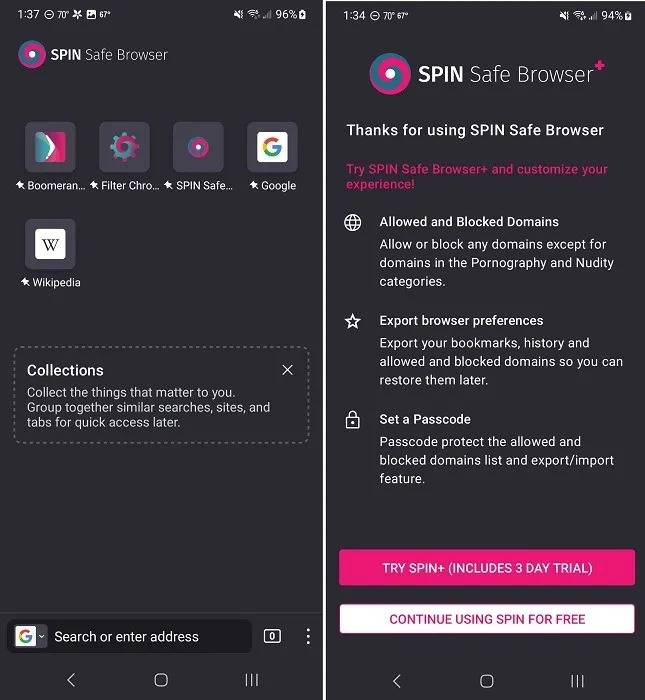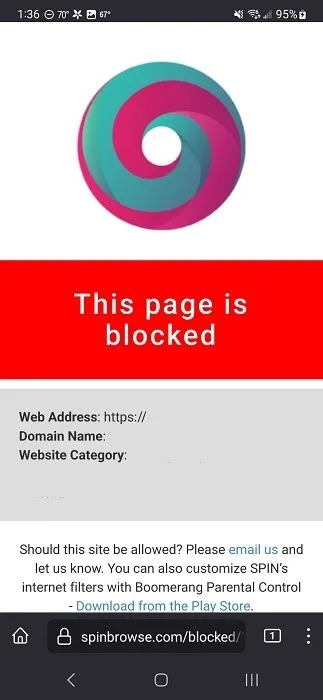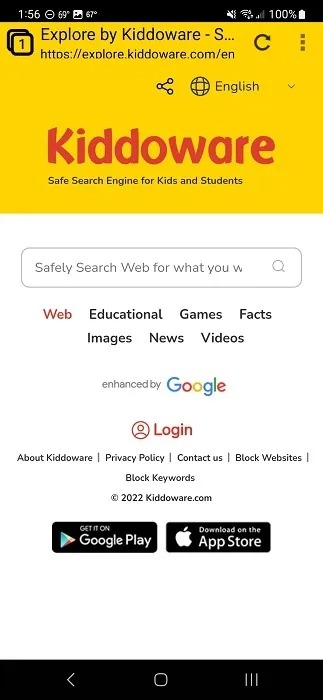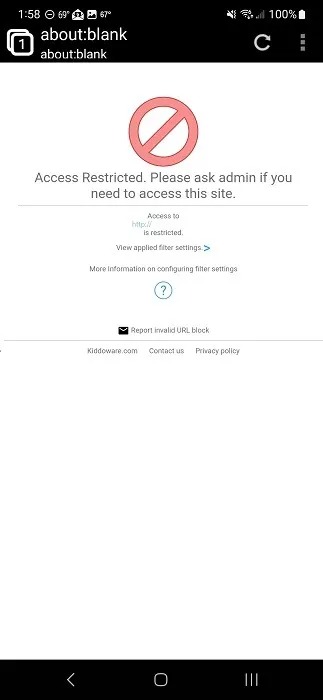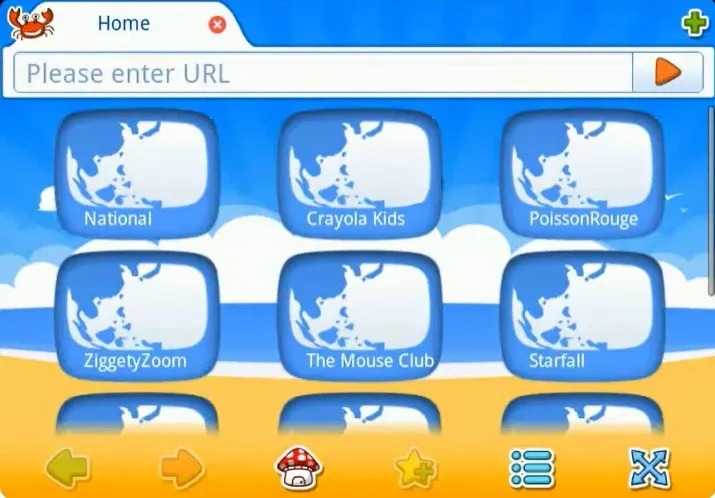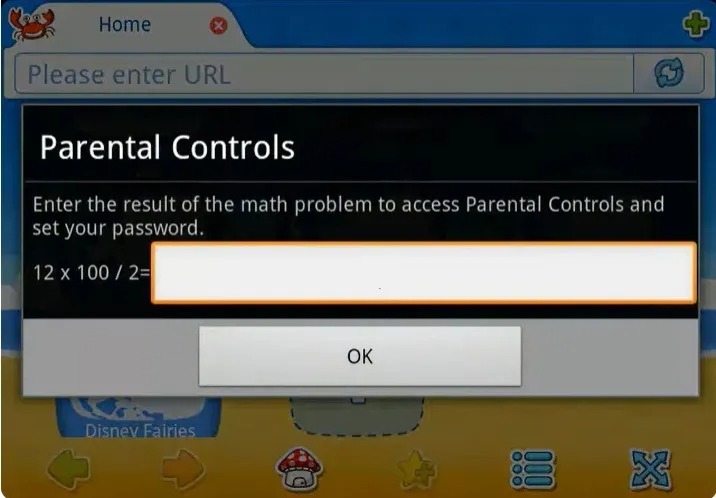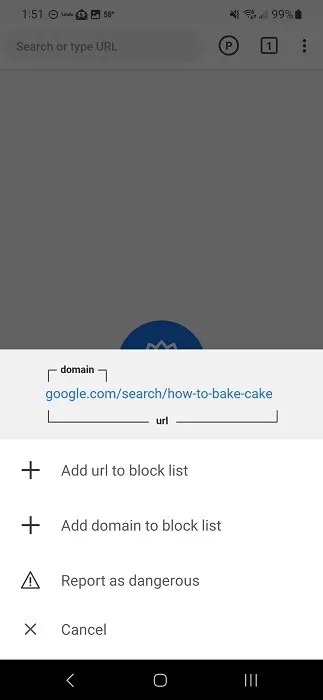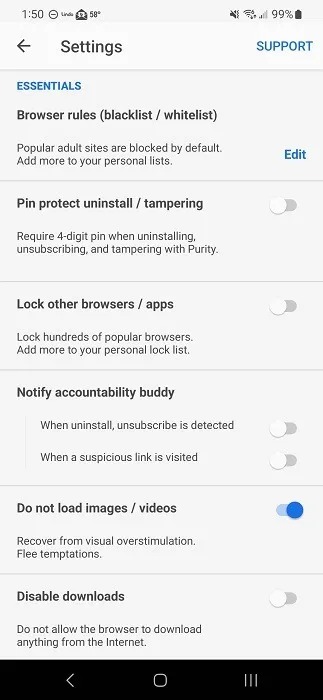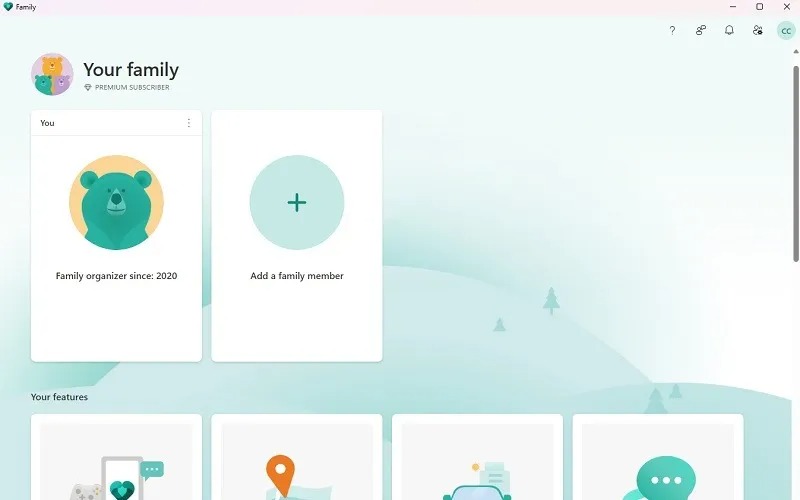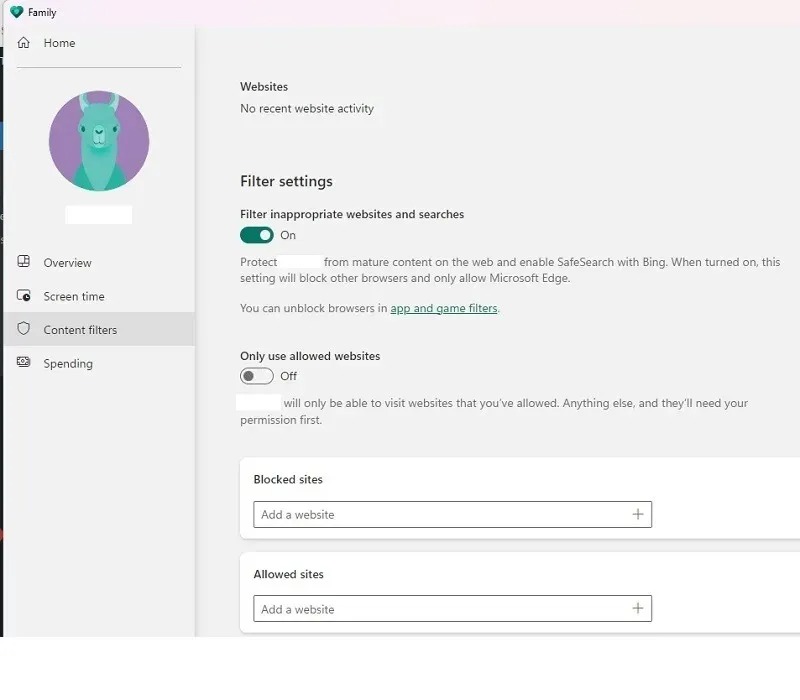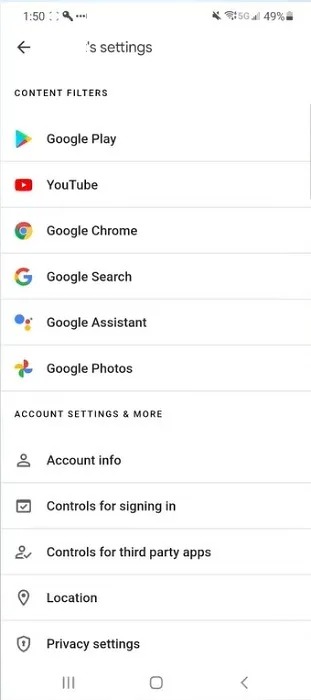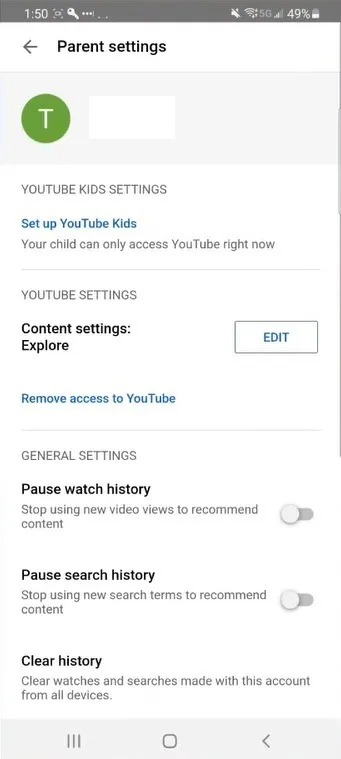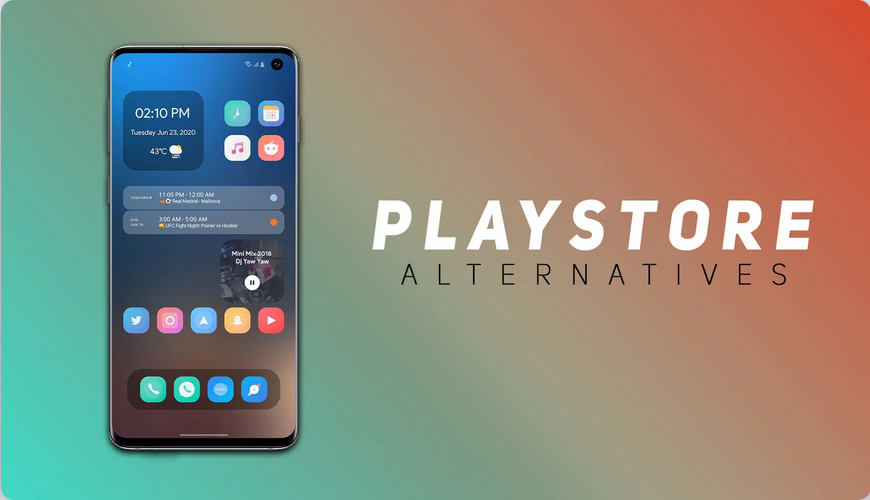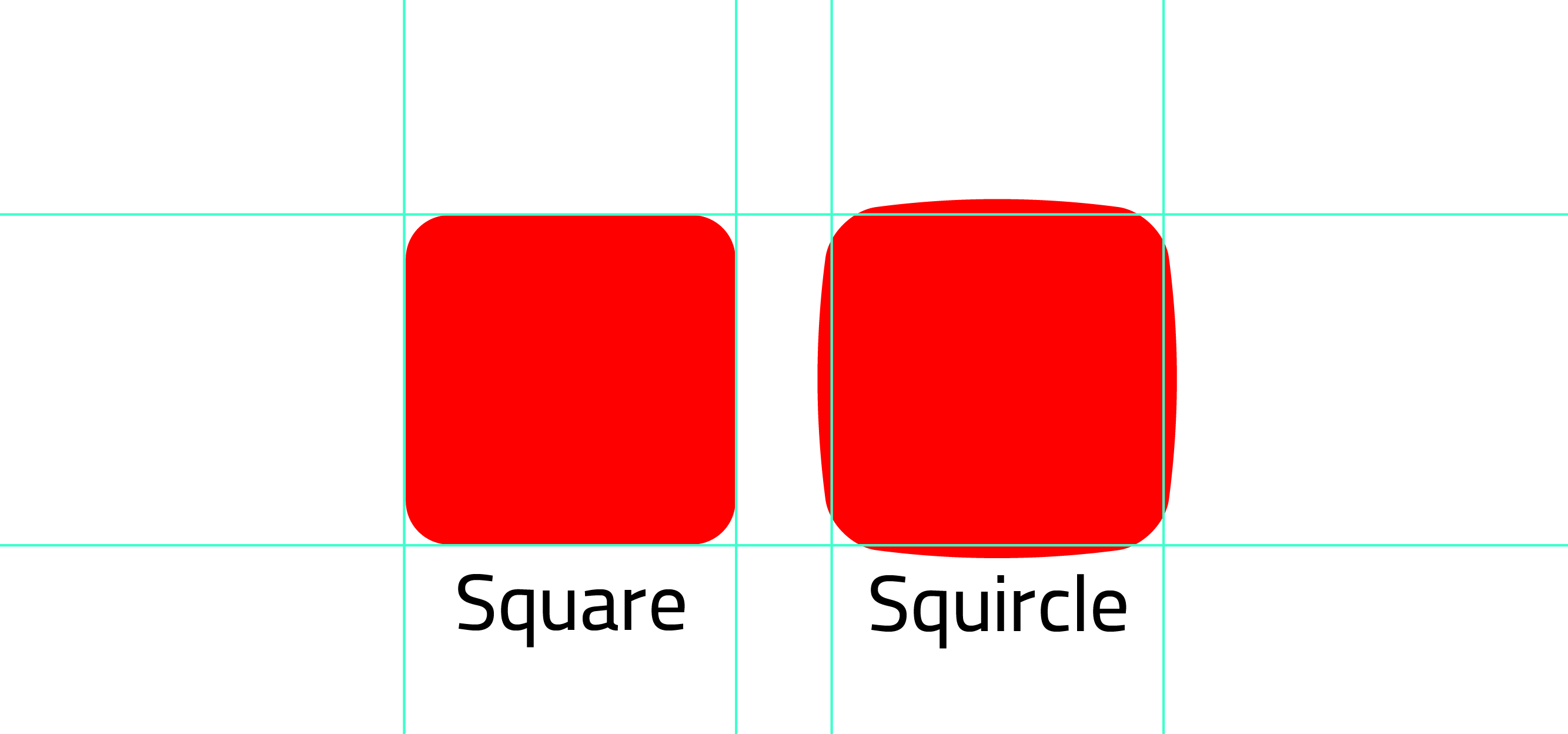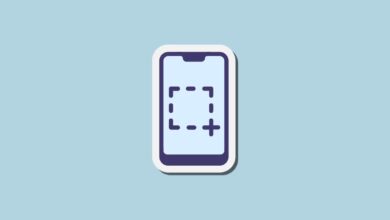6 مرورگر ایمن برای کودکان

هنگامی که به اطلاعات نیاز دارید، گوگل، اج و فایرفاکس احتمالاً اولین جایی هستند که برای یافتن اطلاعات به آن مراجعه می کنید. اما بچه های شما چطور؟ چه مرورگری برای آن ها بهتر است؟ بر کسی پوشیده نیست که اینترنت مناسب کودکان نیست و ممکن است به اطلاعات یا تصاویری دست پیدا کنند که نباید ببینند. به همین دلیل است که انواع مرورگرهای وب مناسب و ایمن برای کودکان وجود دارد.
SPIN Safe Browser
مرورگر SPIN Safe فقط در دستگاه های تلفن همراه کار می کند. به جای اینکه فقط برای بچه ها باشد، به عنوان فیلتری عمل می کند تا اینترنت را برای همه سنین ایمن تر و تمیزتر کند. این مرورگر سایتهای بزرگسال و مبتذل، از جمله سایتهای موجود در نتایج جستجو را مسدود میکند. به علاوه، هر قسمت از سایت که ممکن است حاوی محتوای مشکوک باشد خاکستری می شود. حتی ویدیوهای غیر اخلاقی یوتیوب مسدود می شوند.
در حالی که SPIN یک مرورگر وب رایگان و ایمن است، میتوانید آن را با Boomerang Parental Control برای کنترل کامل روی تلفن هوشمند فرزندتان جفت کنید. این به شما امکان میدهد سایتها را مسدود کنید، زمان دسترسی را کنترل کنید، و حتی برنامههای مورد استفاده را کنترل کنید. همچنین نظارت بر تماس و متن برای کاربران اندروید در دسترس است.
والدین می توانند اجازه دسترسی به مجموعه ای از برنامه ها و سایت ها را بدهند یا با تکیه بر فیلترها به بچه ها به خصوص بچه های بزرگتر، آزادی بیشتری بدهند. SPIN فقط برای کودکان نیست بلکه برای بچه های بزرگتر و نوجوانان نیز عالی است. این برنامه برای اندروید و ios موجود است.
نقاط قوت
- راه اندازی آسان
- نسخه رایگان محتوای بزرگسال را بطور خودکار مسدود می کند
- نسخه پرمیوم مجموعه ای از کنترل های والدین را ارائه می دهد
نقاط ضعف
- کنترل های محدود در نسخه iOS
- اکثر کنترلهای والدین فقط در نسخه پرمیوم هستند
Kids Browser
Kids Browser به زیبایی SPIN نیست، اما یک مرورگر وب ایمن است که فیلتر اولیه رایگان را ارائه می دهد. این برنامه یک مرورگر مناسب برای کودکان است که به طور خودکار سایت های مشکوک و محتوای بزرگسالان را مسدود می کند. برای استفاده از مرورگر باید یک حساب کاربری ایجاد کنید، این به والدین اجازه میدهد تا از تنظیمات محافظت از رمز عبور جلوگیری کنند تا از دستکاری کودکان در آن ها جلوگیری شود.
به طور کلی، مرورگر در مسدود کردن سایت های بزرگسال به خوبی عمل می کند. اما برای باز کردن با ارزشترین ویژگیها، مانند فیلتر کردن و مسدود کردن سایتها بر اساس دسته، مدیریت دسترسی از راه دور و مسدود کردن پیشرفتهتر، باید به نسخه پریمیوم ارتقا دهید.
والدین همچنین میتوانند Kids Place را اضافه کنند (در هنگام راهاندازی مرورگر از شما خواسته میشود)، که به شما امکان میدهد بر برنامههایی که فرزندانتان استفاده میکنند کنترل داشته باشید. این برنامه برای اندروید و ios موجود است.
نقاط قوت
- محتوای نامناسب را بطور خودکار فیلتر می کند
- حساب محافظت شده با رمز عبور
- مسدود کردن پیشرفته و لیست سفید موجود است
نقاط ضعف
- اکثر ویژگی ها در نسخه پرمیوم هستند
همچنین بخوانید: معرفی نرم افزارهای محدود کننده استفاده از گوشی اندروید برای کودکان
Maxthon
Maxthon هر چیزی است که از یک مرورگر مناسب برای کودکان انتظار دارید. رنگارنگ است، دکمه های بزرگی برای میانبرهای سایت و برنامه دارد و شبیه صفحهای از یک کتاب رنگآمیزی است. با این حال، این مرورگر وب همچنین دارای کنترلهای داخلی است که به والدین اجازه میدهد تصمیم بگیرند چه چیزی برای فرزندشان خوب است و چه چیزی را ببیند.
Maxthon همه چیز را ساده نگه می دارد. والدین لیستی از سایت ها و برنامه های قابل قبول ایجاد می کنند. این تمام چیزی است که کودک می تواند به آن دسترسی داشته باشد. فرزند شما می تواند به هر چیزی که در لیست سفید مشخص شده است دسترسی داشته باشد. با این حال، هرگونه تبلیغات یا لینک به سایتهای خارجی بهطور خودکار مسدود میشود تا از پیمایش کودکان در سایتهای ناامن جلوگیری شود.
والدین باید یک معما را حل کنند و یک رمز عبور برای ویرایش سایتها و برنامهها وارد کنند تا مطمئن شوند که بچهها نمیتوانند به تنظیمات دسترسی داشته باشند و تغییراتی را ایجاد کنند. وقتی همه چیز آماده شد، والدین خیالشان راحت است که کودکشان وارد چیزی نمیشوند که نباید باشند. این برنامه فقط برای ios موجود است.
نقاط قوت
- محیطی کاملاً دوستانه برای کودکان ایجاد می کند
- ناوبری آسان با دکمه های بزرگ و رنگ های روشن
- موسیقی زیبا در پس زمینه پخش می شود
- راه اندازی ساده برای والدین
نقاط ضعف
- فقط برای iPad است
Purity Safe Browser
Purity Safe Browser با مسدود کردن خودکار همه تصاویر، رویکرد متفاوتی را برای مرورگرهای وب اتخاذ می کند. شعار “مرور با ایمان، نه با دید” هدف را کاملاً توصیف می کند. عکس ها و محتوای غیر اخلاقی، همگی مسدود میشوند.
به جای تصاویر، بچه ها بلوک های رنگی را می بینند. فقط متن در وب سایت ها نشان داده می شود. از آنجایی که میدانیم همه متنها همیشه مناسب کودکان نیستند، مرورگر سایتها را بر اساس کلمات کلیدی مسدود میکند و به طور خودکار هر سایتی با محتوای بزرگسال را متوقف میکند. همچنین مرورگرهای دیگر را برای مرور ایمن تر قفل می کند.
در حالی که این برنامه هم برای کودکان و هم برای بزرگسالان (مانند کسانی که ممکن است به محتوای بزرگسالان اعتیاد داشته باشند) ساخته شده است، والدین همانطور که در مرورگر Purity به آن اشاره شد، یک پین تعیین می کنند. فقط والدین با آن پین می توانند آنچه را که در مرورگر مجاز است تغییر دهند. این برنامه برای اندروید ، ios و کروم موجود است.
نقاط قوت
- به طور خودکار محتوای بزرگسالان را مسدود می کند
- همه تصاویر از جمله تبلیغات را مسدود می کند
- در موبایل و دسکتاپ موجود است
نقاط ضعف
- بدون نسخه رایگان
Microsoft Family Safety
در سال ۲۰۲۱، مایکروسافت حالت Edge Kids Mode را معرفی کرد که Edge را به یکی از بهترین مرورگرهای وب ایمن تبدیل کرد. متأسفانه، مایکروسافت این ویژگی را در نسخه ۱۱۷ که در سال ۲۰۲۳ منتشر شد حذف کرد. اما همچنان میتوانید از Microsoft Family Safety برای اطمینان از ایمن بودن مرورگر Edge برای فرزندان خود استفاده کنید.
یک حساب کودک در کامپیوتر خود راه اندازی کنید، سپس به Microsoft Family Safety app/site روی دسکتاپ خود دسترسی پیدا کنید تا محدودیت هایی مانند محدودیت های زمانی، سایت های محدود شده، لیستی از سایت های مجاز و غیره را تعیین کنید. همچنین می توانید مرورگرهای دیگر را مسدود کنید تا از دسترسی کودک شما جلوگیری شود. شما می توانید گزارش های فعالیت فرزندتان را مشاهده کنید. به راحتی می توانید از تنظیمات مرورگر Edge به Microsoft Family Safety دسترسی داشته باشید.
از آنجایی که فرزند شما باید با استفاده از حساب خود وارد شود، تنظیمات از لحظه ورود به سیستم انجام میشوند. میتوانید تنظیمات را به گونهای تنظیم کنید که متناسب با سن فرزندتان باشد.
نقاط قوت
- فعالیت فرزندتان را زیر نظر داشته باشید
- برای ویندوز و ایکس باکس کار می کند
- رایگان است
نقاط ضعف
- فقط با مرورگر Edge کار می کند
Google Family Link
Google Family Link مشابه Microsoft Family Safety است. با این حال، برای کار بر روی دستگاه های iOS و Android، از جمله کروم بوک، طراحی شده است. والدین می توانند محدودیت های زمانی تنظیم کنند، برنامه ها را محدود کنند، محدودیت های مرور را تعیین کنند و موارد دیگر. حتی میتوانید تجربه فرزندتان در یوتیوب را کنترل کنید.
Family Link طوری طراحی شده است که با مرورگر Chrome کار می کند تا آن را به مرورگری مناسب برای کودکان تبدیل کند. فیلتر محتوا به طور پیشفرض تنظیم نشده است، بنابراین والدین باید تنظیمات برنامه Family Link را به صورت دستی تغییر دهند.
والدین باید حساب ها و دستگاه های فرزندان خود را برای نظارت در برنامه به حساب های خود اضافه کنند. از آنجا، والدین می توانند فعالیت فرزند خود را ببینند و تصمیمات آگاهانه تری در مورد محدودیت ها اتخاذ کنند. این برنامه برای اندروید و ios موجود است.
نقاط قوت
- نظارت و محافظت از کودکان در دستگاههای Android و iOS
- محدودیتهایی را برای برنامهها، یوتیوب و وب تنظیم کنید
- استفاده کاملا رایگان
نقاط ضعف
- به عنوان یک سرویس گوگل، برخی از دادههای مربوط به حساب فرزند جمعآوری میشود
سایر گزینه های ایمن
اگر “مرورگرهای مناسب برای کودکان” را جستجو کنید، موتورهای جستجوی مناسب برای کودکان را بسیار بیشتر از مرورگرهای وب خواهید دید. موتورهای جستجو صفحات جستجویی هستند که محتوای نامناسب را فیلتر می کنند. فرزند شما همچنان می تواند از سایت های دیگر بازدید کند. در صورت تمایل میتوانید موتور جستجوی پیشفرض مرورگر کودک خود را روی یک موتور جستجوی مناسب برای کودکان تنظیم کنید. KidRex، KidzSearch و Kiddle سه گزینه محبوب هستند.
اینترنت می تواند مکانی سرگرم کننده و امن برای فرزندان شما باشد، والدین باید از آن ها در برابر همه بدی های بیرون محافظت کنند. مرورگرهای مناسب برای کودکان فقط یکی از راههای کمک هستند. با تنظیم کنترلهای والدین در دستگاه های فرزندان، آن ها را ایمنتر نگه دارید.